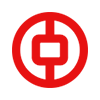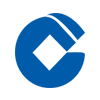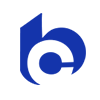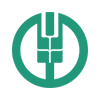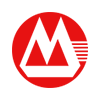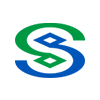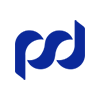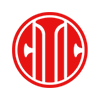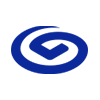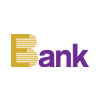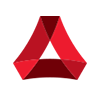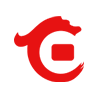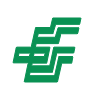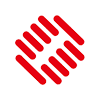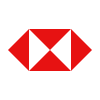宁波银行U盾
了解宁波银行的网上银行U盾怎么使用对宁波银行卡持有者来说是一个必修课,那么宁波银行的网上银行U盾究竟怎么使用呢?来看下文介绍:
宁波银行网上银行首次使用USBKEY的步骤
方法一:自动设置
第一步:将使用的电脑日期和时间调整准确。再下载并运行个人网银客户端软件。
<<点击“客户端环境检测按钮”,检测本电脑的相关配置,请用管理员身份登录。
<<点击“一键设置”,使电脑符合宁波银行个人网银使用基本配置要求。请按照设置结果提示进行相应操作。
第二步:插入USBKEY,确认驱动安装是否成功。
如果电脑右下角的工具栏里出现宁波银行LOGO标志,表示驱动程序安装成功。
(备注:如果USBKEY插入后红灯不亮或红灯一直闪,请换一台电脑进行操作。若还不行,请您带上证件、卡及USBKEY到宁波银行任一网点更换)
第三步:修改USBKEY的PIN码。
USBKEY的PIN码初始密码为123456,新的PIN码为4-16位字母或数字。注意:区分字母大小写。(初始密码状态才会弹出)
第四步:下载证书。
进入菜单“安全中心→证书管理→证书下载”,输入手机短信中的10位证书下载码,点击“确认”,根据页面提示进行证书下载。(操作系统为windows 7的用户请点击“win7用户下载证书点此”)
(注意:电脑上必须插入USBKEY,且在证书下载过程中,USBKEY一直插在电脑中。)
耐心等待几分钟后,页面提示证书安装成功。
第五步:检查证书是否成功安装。
拨出USBKEY再插入电脑;
双击右下角宁波银行标志的小球;
进入菜单“安全中心→证书管理→证书更新”。两者身份证件、姓名、序号必须一致。
证书完全下载成功,需要几分钟的证书同步,证书才能生效。证书生效时间:双击一下宁波银行LOGO,双击证书内容框中的证书信息,点击“详细信息”,可查看证书的有效起始时间。在此时间后,证书才生效。
方法二:手工设置。
第一步:参照电脑系统设置建议进行操作。
第二步:下载并安装USBKEY驱动程序。
第三步:插入USBKEY,确认驱动是否成功。
如果电脑右下角的工具栏里出现宁波银行LOGO标志,表示驱动程序安装成功。
(备注:如果USBKEY插入后红灯不亮或红灯一直闪,请换一台电脑进行操作。若还不行,请您带上证件、卡及USBKEY到宁波银行任一网点更换)
第四步:修改USBKEY的PIN码。
USBKEY的PIN码初始密码为123456,新的PIN码为4-16位字母或数字。注意:区分字母大小写。(初始密码状态才会弹出)
第五步:下载证书。
进入菜单“安全中心→证书管理→证书下载”,输入手机短信中的10位证书下载码,点击“确认”,根据页面提示进行证书下载。(windows 7用户证书下载/更新设置步骤点此)
(注意:电脑上必须插入USBKEY。)
第六步:检查证书是否成功安装。
拨出USBKEY再插入电脑;
双击右下角宁波银行标志的小球;弹出的页面;
进入菜单“安全中心→证书管理→证书查询/证书更新”。两者身份证件、姓名、序号必须一致。
(备注:在下载证书的过程中,请保证USBKEY插入电脑中,否则证书下载不成功。)